Membangun situs WordPress di localhost bisa menjadi pilihan yang sangat baik, meskipun banyak orang akan takut dengan hiruk pikuk beralih ke server. Ini lebih mudah diakses daripada yang Anda pikirkan.
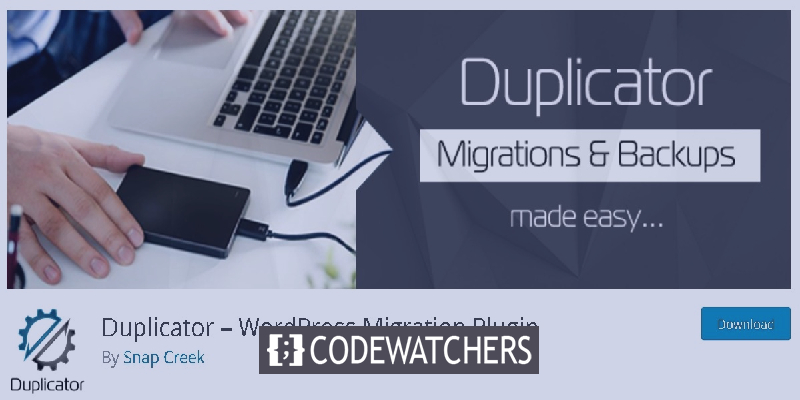
Namun, mari kita bahas dan pahami mengapa Anda harus terlebih dahulu membuat situs WordPress secara lokal.
Pengaturan WordPress Lokal
Situs WordPress di localhost memiliki semua yang diperlukan untuk menjalankan situs web, bukan online di komputer Anda.
Ada banyak alasan untuk membuat situs WordPress di laptop Anda, tetapi satu alasan penting adalah Anda dapat membangun Situs Web, bermain-main dengan plugin, mencoba tema baru, dan melakukan banyak hal tanpa memberi tahu siapa pun tentang hal itu.
Buat Situs Web Luar Biasa
Dengan Elementor pembuat halaman gratis terbaik
Mulai sekarangNamun, Anda tidak dapat membagikan posting Anda dengan orang atau URL, tidak seperti situs web di server yang memiliki komponennya di internet.
Tetapi Anda tidak perlu membeli domain atau membayar hosting saat Anda membuat situs web secara lokal. Dan Anda dapat membeli domain dan mulai membayar hosting setelah Anda selesai dan puas dengan jenis situs yang Anda inginkan.
Anda dapat memiliki beberapa situs juga. Sangat bermanfaat jika Anda menyimpan versi serupa dari situs web Anda di server di localhost, Anda dapat mencoba hal-hal baru dan melihat cara kerjanya tanpa benar-benar mengganggu situs utama.
Membangun Situs Localhost
Untuk membangun situs localhost, Anda mungkin perlu mendapatkan paket perangkat lunak yang disebut tumpukan. Ada beberapa dari mereka di luar sana yang sangat mudah ditemukan.
Beberapa yang praktis adalah MAMP (Mac), WAMP (Windows), XAMPP (Cross-Platform), LAMP (Linux), dan AMPPS (Softaculous).
Paket perangkat lunak ini akan memungkinkan Anda menginstal AMP; Sebuah pache (Server), M ySQL (database), dan P HP (Bahasa program).
Cara Mengaktifkan Situs Anda
Termasuk manfaat dan aksesibilitasnya yang mudah digunakan, tidak banyak yang tersisa yang tidak dapat dilakukan plugin.
Mari kita mulai dan membahas dua cara ini untuk membuat situs Anda Live tanpa harus berurusan dengan database.
- Duplikator / SFTP
- Plugin pengirim
Duplikator – Plugin Migrasi WordPress
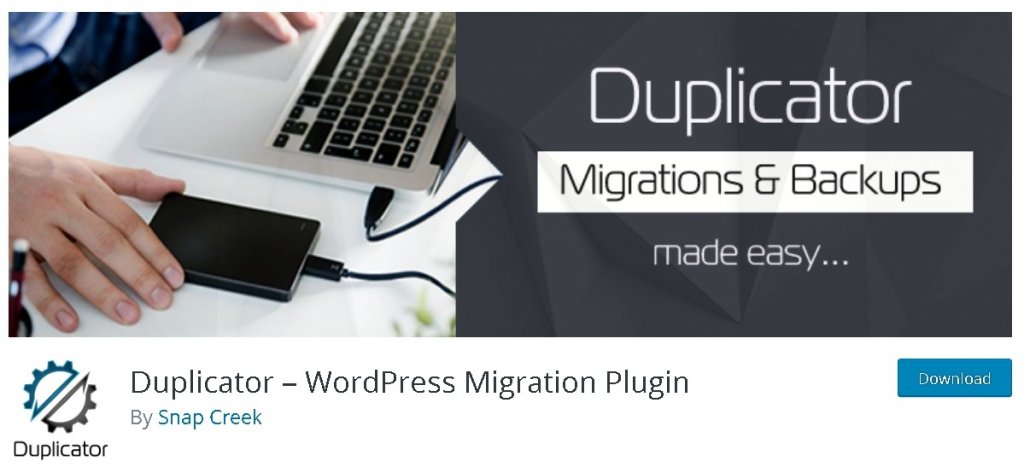
Dengan lebih dari 20 juta unduhan, Duplikator berhasil memberi pengguna WordPress kemampuan untuk bermigrasi, menyalin, memindahkan, atau mengkloning situs dari satu lokasi ke lokasi lain dan juga berfungsi sebagai utilitas pencadangan sederhana. Duplikator menangani penggantian serial dan base64 serial. Migrasi WordPress standar dan backup WordPress mudah ditangani oleh plugin ini, begitu juga dengan migrasi tanpa downtime .
Instal dan Unduh File
Hal pertama yang pertama, Anda harus menginstal dan mengaktifkan plugin.
Ada dua hal yang perlu Anda unduh untuk membawa situs Anda ke server dengan sukses - konfigurasi bersama dengan skrip installer.php dan arsip konten Anda.
Untuk memulai proses, klik tombol Buat Baru di panel paket , beri nama file paket Anda dan unduh.
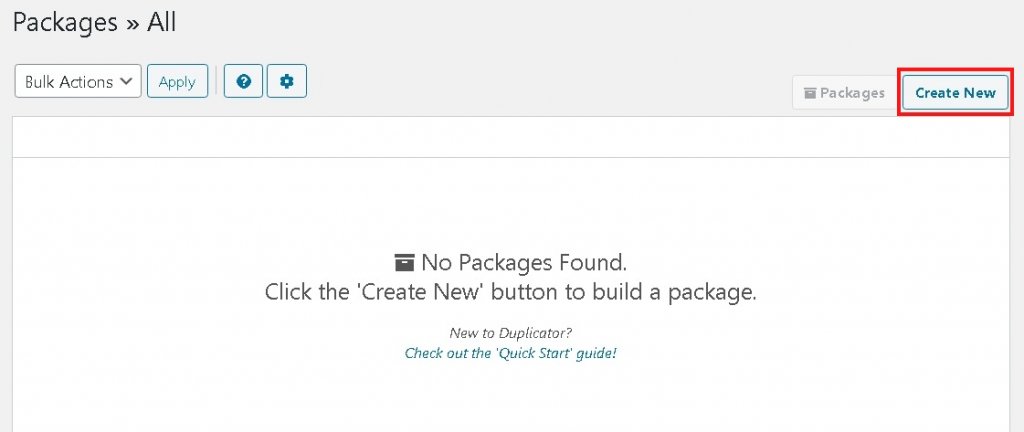
Jika Anda ingin mengabaikan beberapa file dari mentransfernya, tab Arsip akan memungkinkan Anda melakukannya dengan mudah. Sedangkan tab Installer digunakan untuk meletakkan field Database Installer tetapi tidak penting; maka Anda tidak perlu khawatir jika Anda tidak tahu tentang hal itu.
Sekarang, dengan mengklik Berikutnya, izinkan Duplikator untuk memastikan semuanya baik-baik saja.
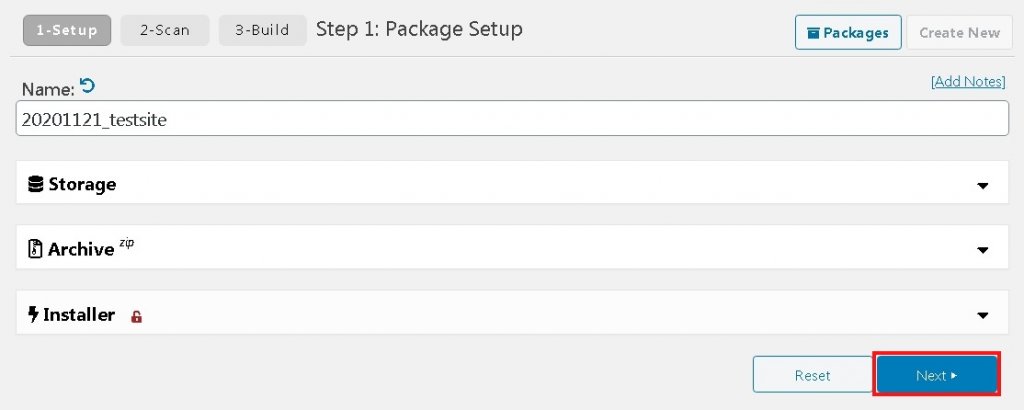
Tekan tombol Bangun untuk melanjutkan.
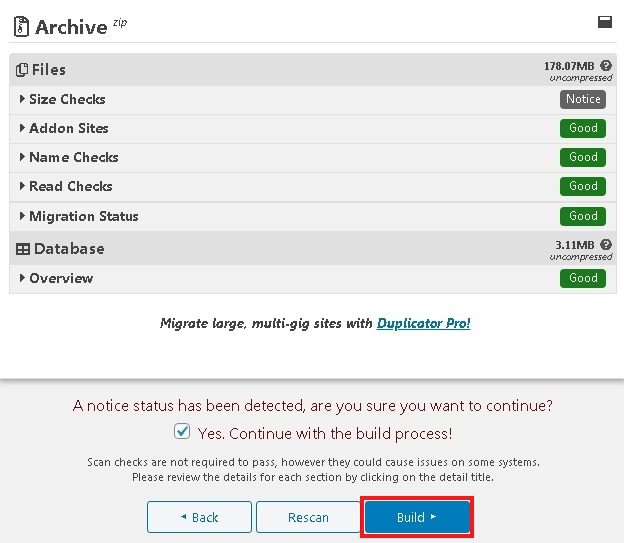
Tunggu hingga file siap untuk diunduh lalu unduh kedua file tersebut, yaitu file penginstal dan folder arsip yang berisi data Anda.
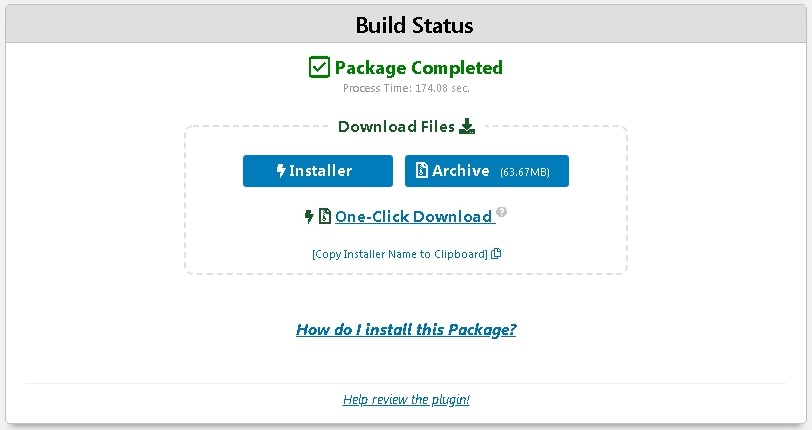
Hidupkan Penginstal dan Arsipkan File
Sekarang setelah Anda memiliki semua komponen yang diperlukan, Anda perlu menyalin semua file ini ke situs langsung Anda, dan kemudian Anda harus menghubungkannya ke klien SFTP, seperti FileZilla menggunakan kredensial situs langsung Anda.
Setelah Anda mengatur koneksi, Anda perlu menempelkan semua file yang Anda unduh. Beberapa file ini mungkin perlu diekstraksi.
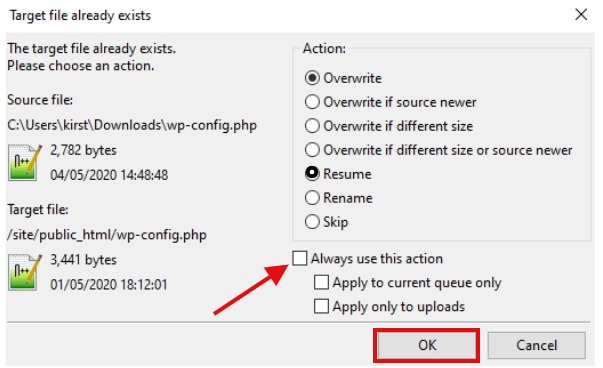
Anda juga dapat melacak kemajuan di sudut kiri bawah.
Anda harus menunggu hingga semua file Anda disalin, dan kemudian Anda perlu menjalankan skrip penginstal.
Untuk menjalankan skrip penginstal, Anda harus pergi ke your-url/installer.php
Tetap di sini, Anda hanya tinggal empat langkah lagi untuk menayangkan situs lokal Anda.
Langkah Satu : Anda perlu berharap dan menunggu sampai pemeriksaan validasi selesai dan lulus.
Jika ada masalah apa pun, detailnya akan ditampilkan. Anda dapat memutuskan sendiri apakah itu perlu diperbaiki atau tidak akan mengganggu proses migrasi.
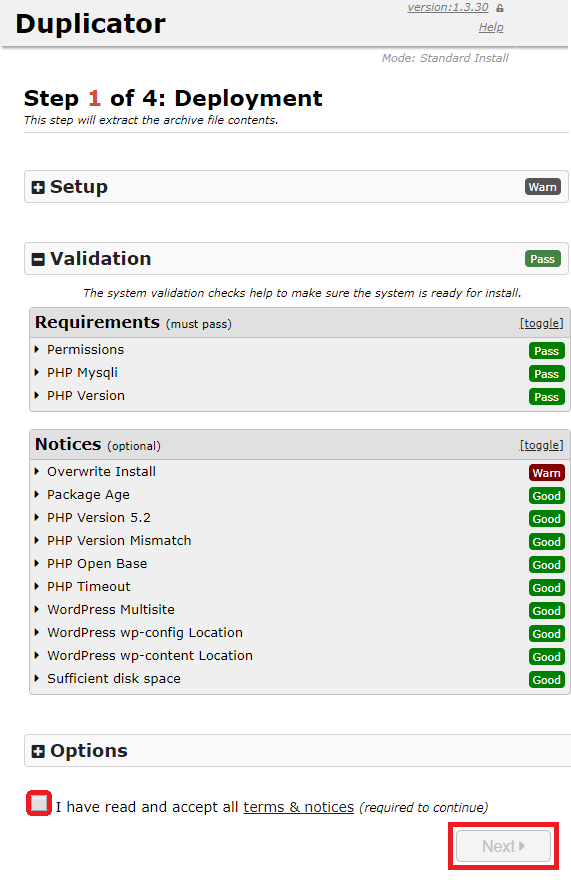
Anda harus memasukkan detail Anda di halaman berikutnya. Keempat set detail tambahan ini kemudian akan mengarahkan penginstal untuk menghapus data Anda sebelumnya dan terhubung ke database langsung.
Untuk mendapatkan detailnya, Anda perlu mengklik Alat di bagian hosting hub.
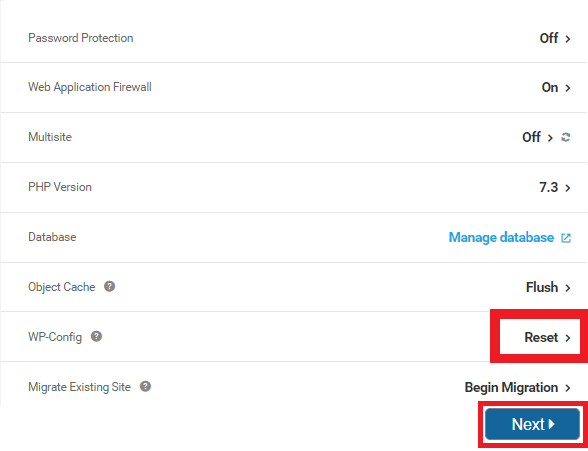
Anda perlu mengunduh salinan baru file wp.config Anda. Untuk itu, Anda harus kembali ke FileZilla. File ini kemudian akan ditambahkan pada langkah penginstal berikutnya.
Langkah kedua: Instal Basis Data
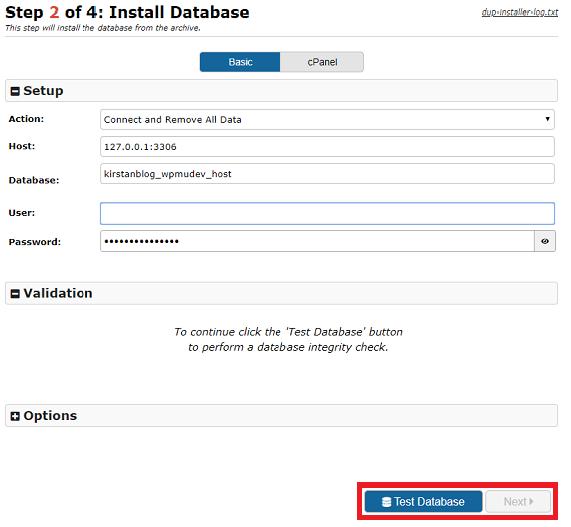
Langkah ketiga: Perbarui Data (ganti nama)
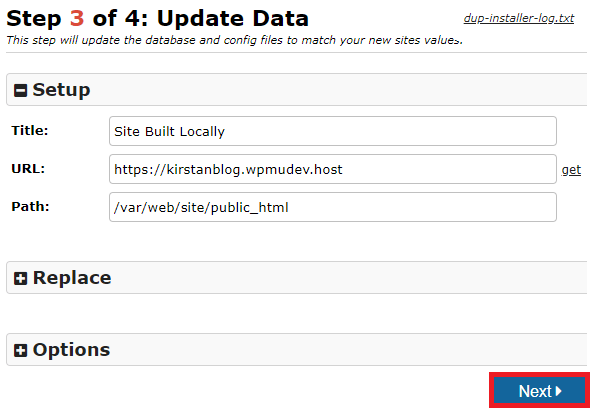
Akhirnya, Anda berada di langkah terakhir. Anda hanya perlu login dengan mengklik tombol Login Admin .

Setelah Anda berhasil masuk, Anda harus kembali ke dasbor WordPress lama dan pastikan Anda memeriksa pesan dari Duplikator dan melihat apakah semuanya baik-baik saja.
Jika Anda berpikir Duplikator bukan untuk Anda. Jangan khawatir kami masih melindungi Anda.
Pengirim Pro - Plugin WPMUdev
Shipper Pro memindahkan Situs WordPress dari host ke host, lokal ke produksi, pengembangan ke live, dari atas ke bawah tanpa menggunakan FTP atau SFTP – Migrasi WordPress tidak pernah semudah ini. Pengirim Pro adalah pengangkut super yang dengan aman memindahkan seluruh situs Anda ke lokasi mana pun dengan sekali klik. Migrasi situs WordPress sederhana. Ah!
Namun, Pengirim adalah plugin premium WPMU Dev dan hanya tersedia untuk anggota. Jadi, jika Anda mencari gerbang gratis untuk memigrasikan Situs Web Anda, Duplikator adalah cara yang tepat.
Mari kita mulai dengan menginstal plugin. Dan kemudian lanjutkan lebih jauh dengan mengklik Ekspor .
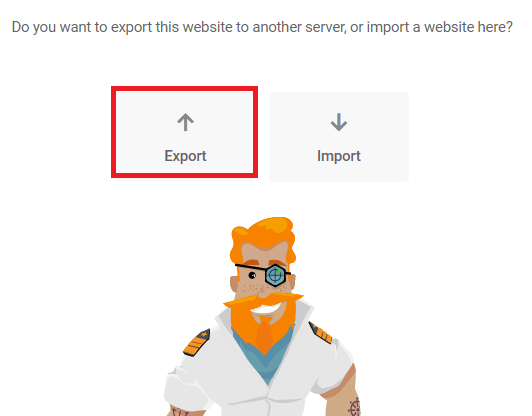
Setelah Anda melangkah lebih jauh, semua situs yang terhubung ke hub Anda akan ditampilkan. Dari sana Anda akan memilih tujuan migrasi.
Anda juga dapat memasukkan atau mengecualikan file sesuai dengan pilihan Anda. Anda mungkin ingin mengecualikan file yang tidak dibutuhkan seperti revisi posting, plugin atau tema yang tidak aktif, dan komentar spam.
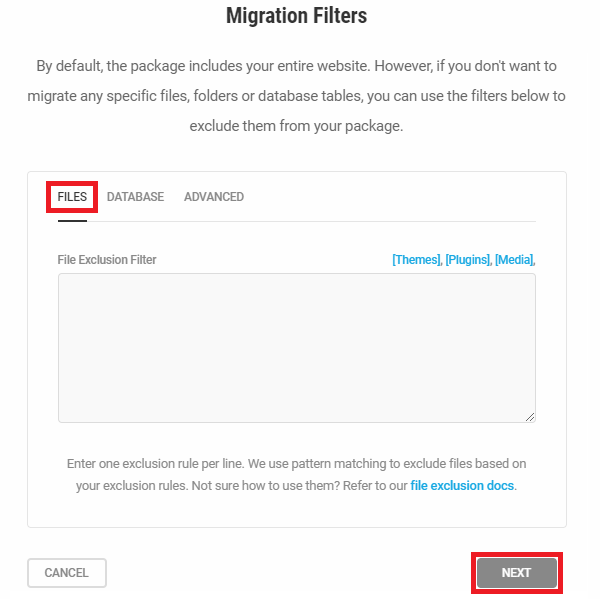
Setelah Anda tahu apa yang ingin Anda simpan, Anda sekarang dapat melakukan pemeriksaan Pra-penerbangan untuk mendeteksi masalah yang tersisa, jika ada.
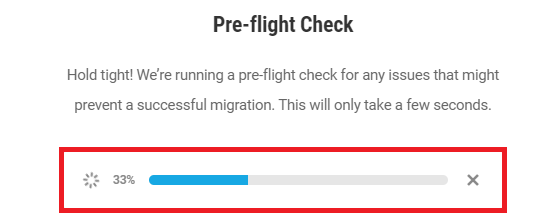
Tunggu, hingga Anda berhasil melewati pemeriksaan. Dan sekarang Anda dapat memilih awalan untuk nama database Anda.
Sementara, Pengirim memungkinkan untuk beralih tabel dengan awalan Kustom, Awalan Sumber, dan Awalan tujuan yang ada .
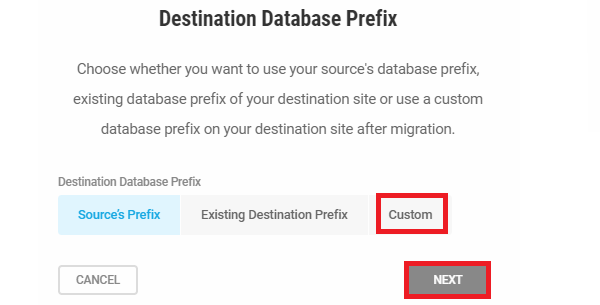
Sekali, Anda telah melalui pengaturan. Sekarang Anda dapat bersiap-siap untuk bermigrasi.

Pengirim akan memberikan perkiraan kerangka waktu yang diperlukan situs Anda untuk ditayangkan tergantung pada ukuran file Anda.

Dan itu akan memungkinkan Anda untuk melacak kemajuannya.
Harap beri tahu kami masalah yang Anda hadapi. Dan jika Anda adalah seseorang yang telah menyebarkan Situs Web mereka ke server langsung. Beri tahu kami perjalanan Anda dan cara Anda melakukan tugas.




